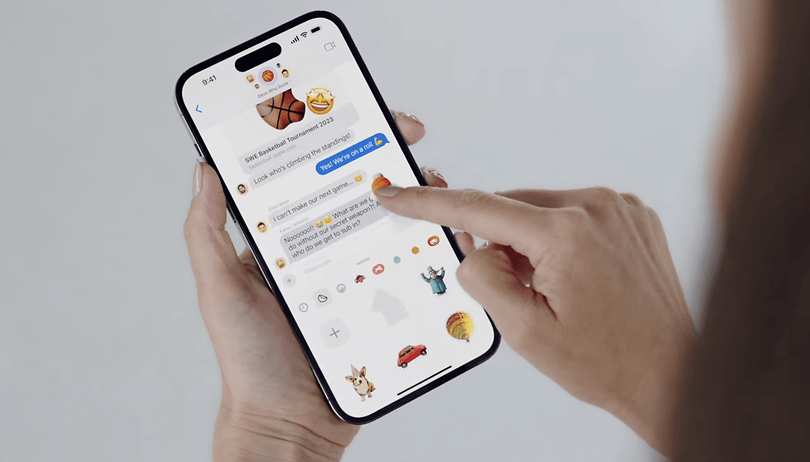
Apl iMessage Apple sudah pun menyokong pelekat dan penyesuaian memoji, tetapi dalam iOS 17 dan iPadOS 17 kini mungkin untuk mempunyai pelekat bergerak atau animasi menggunakan foto langsung anda sendiri. Kami memberitahu anda dalam panduan ini tentang cara membuat foto menjadi pelekat langsung dan melampirkannya pada apl berbeza pada iPhone dan iPad.
Apa yang anda perlukan untuk mula membuat pelekat langsung
Sebelum anda boleh menghidupkan foto menjadi pelekat, anda perlu mempunyai foto langsung yang diambil oleh iPhone atau iPad anda yang dijalankan pada sistem pengendalian terkini. Selain itu, adalah disyorkan bahawa subjek dalam imej ini boleh dibezakan daripada latar belakang supaya anda boleh mempunyai potongan yang lebih bersih apabila mengangkat objek daripadanya.
- Jangan terlepas: Cara menggunakan memoji pada iPhone dan Android
Kami mempunyai panduan langkah demi langkah tentang cara mengangkat objek daripada foto dan menyimpannya secara berasingan sebagai imej dengan latar belakang lutsinar. Ciri serupa tersedia jika anda memiliki telefon Samsung Galaxy.
Cara membuat pelekat langsung menggunakan foto pada iPhone
Jika anda sudah mempunyai foto langsung sedia dalam galeri anda, anda boleh mula menukar foto menjadi pelekat langsung. Terdapat dua cara anda boleh menukar foto menjadi pelekat langsung yang terdiri daripada menggunakan laci pelekat pada menu baharu iMessage atau melalui menavigasi dalam apl Foto anda.
Begini cara membuat Pelekat Langsung pada apl iMessages:
-
Buka apl iMessages dan ketik mesej baharu dari atas, atau hanya pilih perbualan semasa.
- Ketik ikon tambah (+) di sebelah bar menaip.
- Pilih Pelekat daripada menu.
- Pilih tab Pelekat Langsung atau ikon yang dikupas di sebelah yang paling terkini.
- Ketik butang tambah (+) untuk membuka galeri.
- Anda boleh menyerlahkan dan hanya menunjukkan foto langsung dengan mengetik tab Langsung.
- Pilih foto langsung dan kemudian ketik Tambah Pelekat.
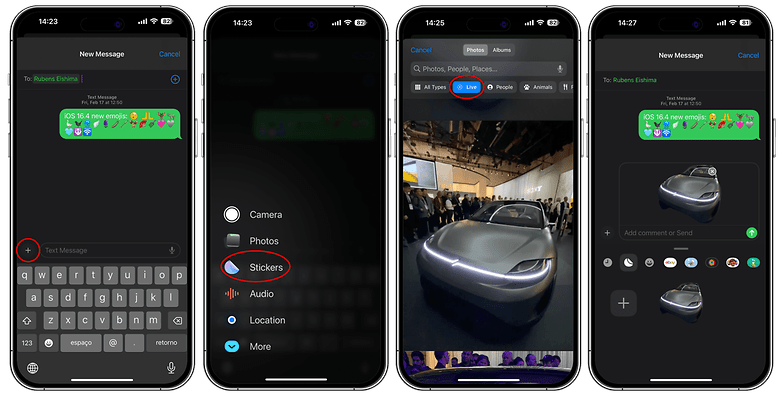
Anda boleh membuat Pelekat Langsung menggunakan foto langsung daripada apl iMessages. / © nextpit.com
Pelekat langsung anda kini ditunjukkan dalam tab Pelekat Langsung. Terdapat juga pilihan untuk menambah kesan menggunakan pratetap yang tersedia. Begini cara anda boleh menggayakan pelekat langsung anda.
- Pergi ke menu Pelekat dalam apl iMessages anda.
- Pilih daripada Pelekat Langsung yang tersedia dan tekan lama.
- Ketik Tambah Kesan dan pilih kesannya.
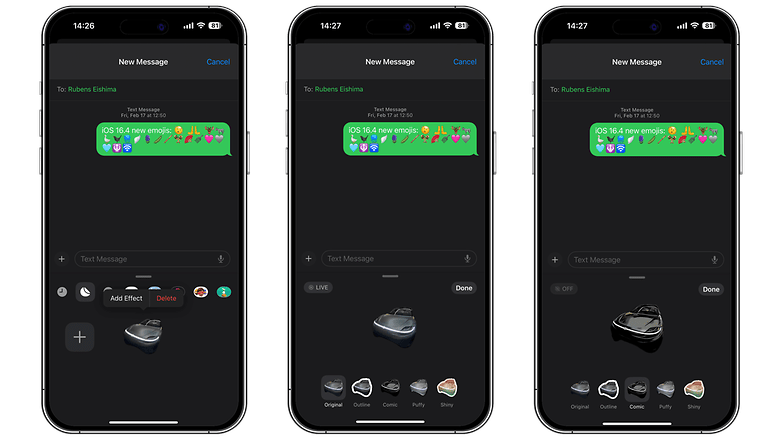
Anda boleh menambah kesan pada Pelekat Langsung dengan pergi ke tab pelekat, mengetik dan menahan pelekat. / © nextpit
Anda juga boleh membuat pelekat langsung dari galeri anda. Ini adalah kaedah yang sama seperti mengalih keluar latar belakang daripada subjek. Beginilah cara mengubah foto dan menghidupkannya melalui Foto:
-
Buka apl Foto.
- Tunjukkan hanya foto bergerak dengan menavigasi ke Album dan memilih Foto Langsung.
- Pilih foto langsung.
-
Tekan lama pada subjek dan tunggu sehingga garisan bercahaya selesai.
- Ketik Tambah Pelekat daripada pilihan pop timbul.
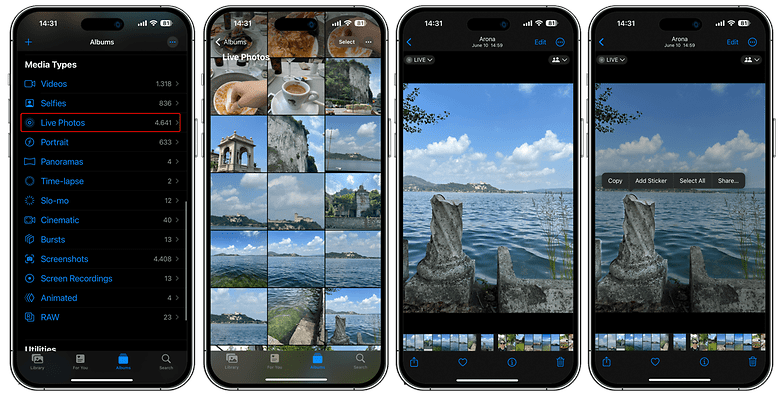
Anda boleh membuat Pelekat Langsung dengan pergi terus ke galeri anda dan kemudian mengetik dan menahan subjek pada foto. / © nextpit
Begitu juga, pelekat langsung yang dibuat daripada kaedah ini juga akan dipaparkan dalam tab Pelekat Langsung yang sama. Dari sana, anda boleh menekan lama pada mana-mana pelekat untuk menyusun semula atau memadamkan entri yang dibuat.
Tetapi bagaimana dengan tablet Apple iPad? Kaedah di atas adalah sama jika anda menambahkan pelekat langsung pada model iPad yang disokong, walaupun anda masih memerlukan foto langsung untuk memberikan animasi pada pelekat yang anda hasilkan.
Bagaimana anda melampirkan Pelekat Langsung ke dalam apl
Apple juga menambah baik melampirkan pelekat dan emoji dengan menyepadukan laci ke dalam papan kekunci. Ini bermakna anda juga boleh melampirkan pelekat ini pada banyak apl dan perkhidmatan selain daripada apl e-mel dan mesej pihak pertama. Hanya akses menu baharu dengan mengetik pada (+) menggunakan papan kekunci dan cari ikon Pelekat.
- Baca juga: Cara membuat pelekat WhatsApp pada iOS dan Android
Model iPhone dan iPad mana yang serasi dengan Pelekat Langsung
Sama seperti ciri iOS 17 yang lain seperti mod Tunggu Sedia dan Daftar Masuk, penciptaan Pelekat Langsung serasi dengan peranti yang dijalankan pada iOS 17 dan iPadOS 17. Ini bermakna ini menyokong iPhone XR dan iPhone XS dan model terkemudian seperti iPhone 14 (ulasan) siri. Anda boleh mendapatkan senarai lengkap peranti di bawah.
- iPhone XR
- iPhone XS (Maks)
- iPhone 11 (Mini) dan iPhone 11 Pro (Maks)
- iPhone 12 (Mini) dan iPhone 12 Pro (Maks)
- iPhone 13 (Mini) dan iPhone 13 Pro (Maks)
- iPhone SE (2022)
- iPhone 14 (Plus) dan iPhone 14 Pro (Maks)
Untuk iPad dan iPad Pro Apple, anda perlu mengemas kini tablet anda kepada iPadOS 17 terkini sebelum anda boleh mula membuat pelekat langsung. Pada masa yang sama, anda perlu menjana pelekat daripada gambar bergerak untuk melihat kesan animasi.
- iPad Mini 5 (2019) dan iPad Mini 6 (2021)
- iPad 6 (2018), iPad 9 (2021) iPad 10 (2022)
- iPad Air 3 (2019), iPad Air 4 (2020), iPad Air 5 (2022)
- iPad Pro 10.5
- iPad Pro 11 (2018), iPad Pro 11 (2020), iPad Pro 11 (2021), iPad Pro 11 (2022)
- iPad Pro 12.9 (2017), iPad Pro 12.9 (2018, iPad Pro 12.9 (2022), iPad Pro 12.9 (2021), iPad Pro 12.9 (2022)
Adakah anda juga menggunakan pelekat atau emoji semasa bersembang pada iPhone atau iPad? Himpunan pelekat manakah yang telah anda pasang? Beritahu kami cadangan terbaik anda.
